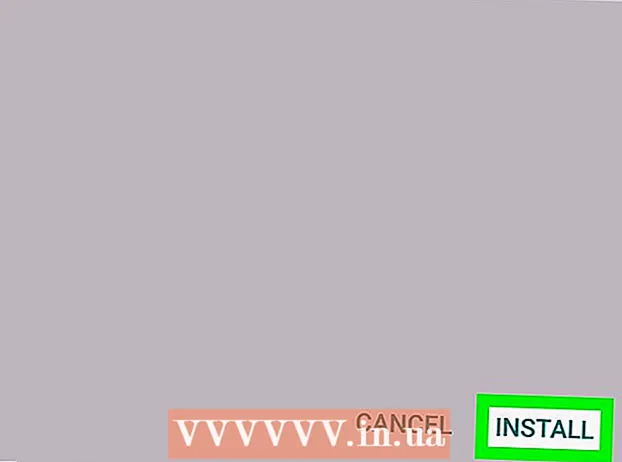Muallif:
Roger Morrison
Yaratilish Sanasi:
22 Sentyabr 2021
Yangilanish Sanasi:
1 Iyul 2024

Tarkib
- Qadam bosish
- 3-usulning 1-usuli: iPhone-ga yuklab oling
- 3-dan 2-usul: Ish stolida yuklab oling
- 3-dan 3-usul: Avtomatik ravishda WiFi-ni ishlatmasdan dasturlarni yangilang
- Ogohlantirishlar
Ushbu wikiHow sizga simsiz Internetga ulanmasdan App Store-dan iPhone ilovasini yuklab olish uchun operatoringizning uyali aloqa rejasidan qanday foydalanishni o'rgatadi.
Qadam bosish
3-usulning 1-usuli: iPhone-ga yuklab oling
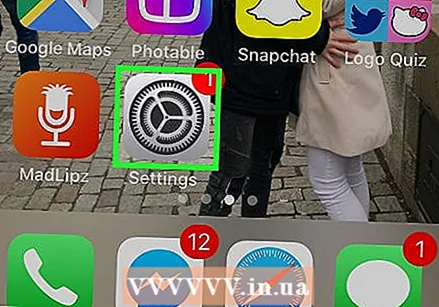 IPhone sozlamalarini oching. Bu sizning uy ekraningizda kulrang tishli belgiga o'xshaydi.
IPhone sozlamalarini oching. Bu sizning uy ekraningizda kulrang tishli belgiga o'xshaydi. 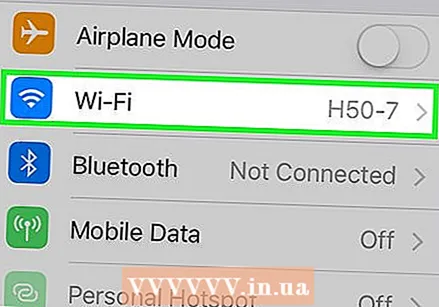 Wi-Fi-ga teging. Ushbu parametr Sozlamalar menyusining yuqori qismida joylashgan.
Wi-Fi-ga teging. Ushbu parametr Sozlamalar menyusining yuqori qismida joylashgan. 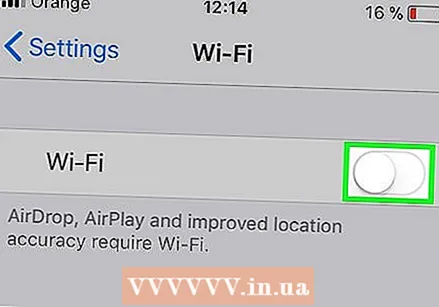 Wi-Fi tugmachasini o'chirib qo'ying. Kalit oq rangga aylanadi va iPhone-da Wi-Fi o'chadi. Qabul qilguncha siz Internet aloqangizni yo'qotasiz Mobil ma'lumotlar yoqadi.
Wi-Fi tugmachasini o'chirib qo'ying. Kalit oq rangga aylanadi va iPhone-da Wi-Fi o'chadi. Qabul qilguncha siz Internet aloqangizni yo'qotasiz Mobil ma'lumotlar yoqadi. 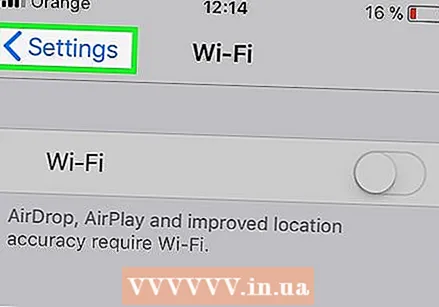 Orqaga tugmasini bosing. U ekranning yuqori chap burchagida joylashgan va siz sozlamalar menyusiga qaytasiz.
Orqaga tugmasini bosing. U ekranning yuqori chap burchagida joylashgan va siz sozlamalar menyusiga qaytasiz. 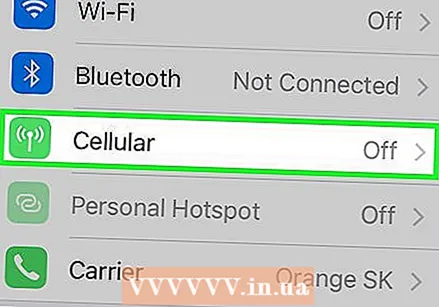 Mobil ma'lumotlar-ga teging. Ushbu parametr Sozlamalar-da Wi-Fi ostida.
Mobil ma'lumotlar-ga teging. Ushbu parametr Sozlamalar-da Wi-Fi ostida. 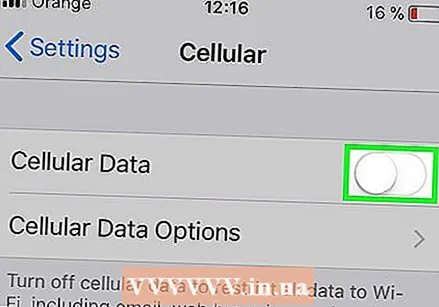 Mobil ma'lumotlar uzgichini yoqilgan holatiga o'tkazing. Kalit yashil rangga aylanishi kerak. Mobil ma'lumotni yoqish orqali siz o'zingizning operatoringizning Wi-Fi ulanishisiz Internetga ulanish uchun mobil operatoringizning mobil aloqa rejasidan foydalanishingiz mumkin.
Mobil ma'lumotlar uzgichini yoqilgan holatiga o'tkazing. Kalit yashil rangga aylanishi kerak. Mobil ma'lumotni yoqish orqali siz o'zingizning operatoringizning Wi-Fi ulanishisiz Internetga ulanish uchun mobil operatoringizning mobil aloqa rejasidan foydalanishingiz mumkin.  Pastga o'ting va App Store tugmachasini yoqilgan holatiga o'tkazing. Kalit yashil rangga aylanishi kerak. Ushbu parametr "MOBILE DATA FOR FOR USOL" nom ostida joylashgan. Bu sizning iPhone-dagi App Store-ni ko'rib chiqish va Wi-Fi-ga ulanmasdan ilovalarni yuklab olish uchun uyali ma'lumotlar rejangizdan foydalanishga imkon beradi.
Pastga o'ting va App Store tugmachasini yoqilgan holatiga o'tkazing. Kalit yashil rangga aylanishi kerak. Ushbu parametr "MOBILE DATA FOR FOR USOL" nom ostida joylashgan. Bu sizning iPhone-dagi App Store-ni ko'rib chiqish va Wi-Fi-ga ulanmasdan ilovalarni yuklab olish uchun uyali ma'lumotlar rejangizdan foydalanishga imkon beradi.  IPhone-dagi uy tugmachasini bosing. Bu sizning ekraningiz ostidagi aylana tugmasi. Bu Sozlamalarni yopadi va asosiy ekranga qaytadi.
IPhone-dagi uy tugmachasini bosing. Bu sizning ekraningiz ostidagi aylana tugmasi. Bu Sozlamalarni yopadi va asosiy ekranga qaytadi. 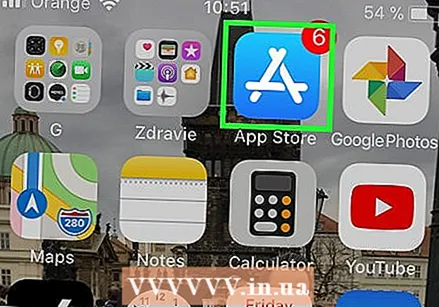 App Store-ni oching. App Store belgisi uy ekranidagi ko'k qutidagi oq A rangiga o'xshaydi.
App Store-ni oching. App Store belgisi uy ekranidagi ko'k qutidagi oq A rangiga o'xshaydi. 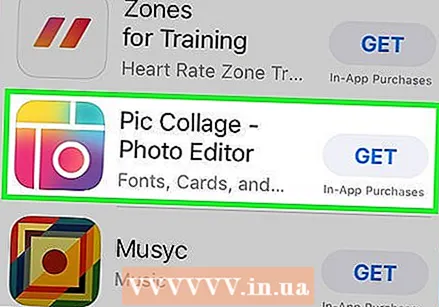 Yuklamoqchi bo'lgan dasturni toping. Siz ko'rib chiqishingiz mumkin Tavsiya etilgan ilovalar, Kategoriyalar va Eng yaxshi ro'yxatlar ekranning pastki qismidagi asboblar panelidan yoki siz foydalanishingiz mumkin Qidirmoqqidirayotgan dasturni topish uchun App Store-ning xususiyati.
Yuklamoqchi bo'lgan dasturni toping. Siz ko'rib chiqishingiz mumkin Tavsiya etilgan ilovalar, Kategoriyalar va Eng yaxshi ro'yxatlar ekranning pastki qismidagi asboblar panelidan yoki siz foydalanishingiz mumkin Qidirmoqqidirayotgan dasturni topish uchun App Store-ning xususiyati. 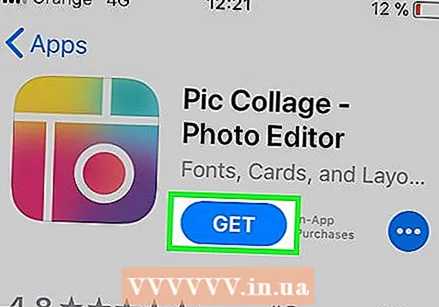 Yuklashni boshlang. Ilovani odatdagidek Wi-Fi ulanishi bilan yuklab oling. Sizning sozlamalaringizda Wi-Fi internet aloqasi yo'q va App Store do'konida uyali ma'lumotlar yoqilmagan bo'lsa, iPhone sizning ilovangizni yuklab olish uchun operatoringizning uyali aloqa rejasidan foydalanadi.
Yuklashni boshlang. Ilovani odatdagidek Wi-Fi ulanishi bilan yuklab oling. Sizning sozlamalaringizda Wi-Fi internet aloqasi yo'q va App Store do'konida uyali ma'lumotlar yoqilmagan bo'lsa, iPhone sizning ilovangizni yuklab olish uchun operatoringizning uyali aloqa rejasidan foydalanadi.
3-dan 2-usul: Ish stolida yuklab oling
 IPhone sozlamalarini oching. Bu sizning uy ekraningizda kulrang tishli belgiga o'xshaydi.
IPhone sozlamalarini oching. Bu sizning uy ekraningizda kulrang tishli belgiga o'xshaydi. 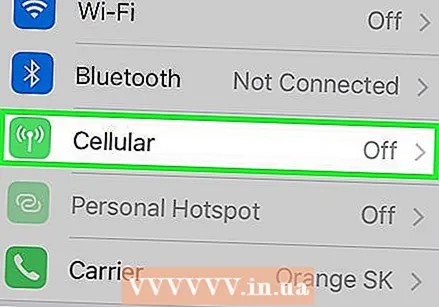 Mobil ma'lumotlar-ga teging.
Mobil ma'lumotlar-ga teging.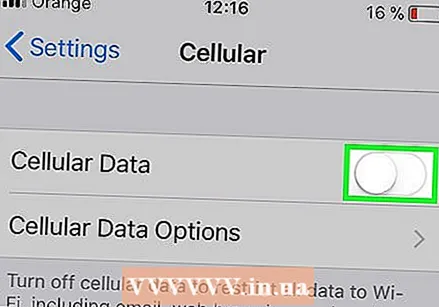 Mobil ma'lumotlar uzgichini yoqilgan holatiga o'tkazing. Kalit yashil rangga aylanishi kerak. Mobil ma'lumotlarni yoqish orqali siz o'zingizning operatoringizning Wi-Fi ulanishisiz Internetga ulanish uchun mobil operatoringizning mobil tariflaridan foydalanishingiz mumkin.
Mobil ma'lumotlar uzgichini yoqilgan holatiga o'tkazing. Kalit yashil rangga aylanishi kerak. Mobil ma'lumotlarni yoqish orqali siz o'zingizning operatoringizning Wi-Fi ulanishisiz Internetga ulanish uchun mobil operatoringizning mobil tariflaridan foydalanishingiz mumkin. 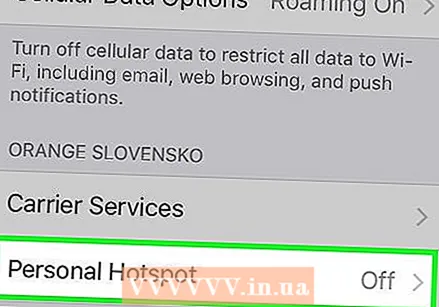 Shaxsiy Hotspot-ga teging. Shaxsiy Hotspot yordamida siz telefoningizning Internetga ulanishini yaqin atrofdagi qurilmalar bilan WiFi, Bluetooth yoki USB orqali ulashishingiz mumkin. Bu sizga kompyuteringizni iPhone orqali internetga ulash va operatoringizning mobil ma'lumotlar rejasidan foydalanish imkonini beradi.
Shaxsiy Hotspot-ga teging. Shaxsiy Hotspot yordamida siz telefoningizning Internetga ulanishini yaqin atrofdagi qurilmalar bilan WiFi, Bluetooth yoki USB orqali ulashishingiz mumkin. Bu sizga kompyuteringizni iPhone orqali internetga ulash va operatoringizning mobil ma'lumotlar rejasidan foydalanish imkonini beradi. 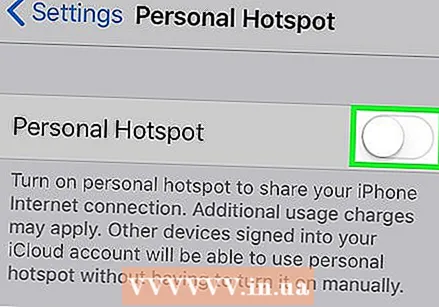 Shaxsiy Hotspot tugmachasini yoqilgan holatiga o'tkazing. Kalit yashil rangga aylanishi kerak.
Shaxsiy Hotspot tugmachasini yoqilgan holatiga o'tkazing. Kalit yashil rangga aylanishi kerak. - Agar iPhone-da Wi-Fi o'chirilgan bo'lsa, sizdan tanlashni so'rashadi WiFi-ni yoqing yoki Faqat Bluetooth va USB dan foydalaning.
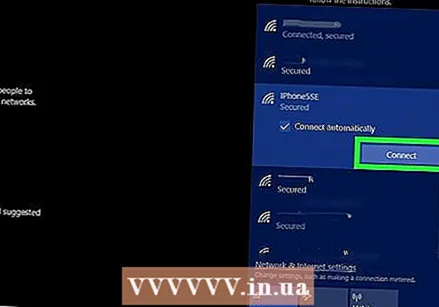 Kompyuteringizni iPhone-ga ulang.
Kompyuteringizni iPhone-ga ulang.- Agar ulanishni xohlasangiz Wi-fi, kompyuteringizni Wi-Fi sozlamalarida iPhone-ni toping va tanlang.
- Agar Siz Bluetooth avval iPhone-ni kompyuteringizga ulang. Keyin kompyuteringizni Bluetooth sozlamalaridan iPhone-ni toping va tanlang.
- Agar sizda USBsimi, iPhone-ni kompyuteringizga ulang. Keyin kompyuteringiz sozlamalarida tarmoq xizmatlari ro'yxatidan iPhone-ni toping va tanlang.
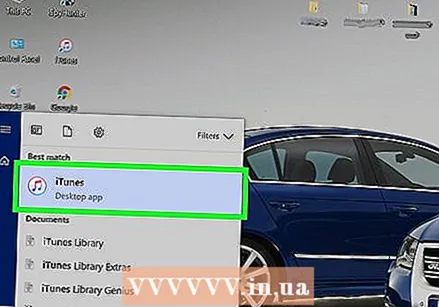 ITunes-ni kompyuteringizda oching. Siz iPhone ilovalarini iTunes-da kompyuteringizdagi App Store-dan yuklab olishingiz mumkin.
ITunes-ni kompyuteringizda oching. Siz iPhone ilovalarini iTunes-da kompyuteringizdagi App Store-dan yuklab olishingiz mumkin. 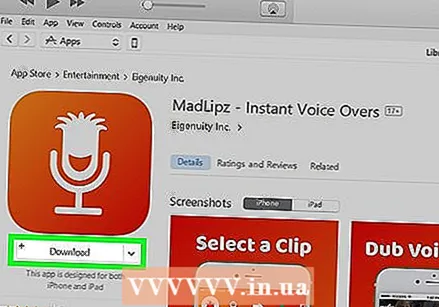 Odatdagidek iTunes App Store-dan dasturni yuklab oling. ITunes kompyuteringizda iPhone App Store-ni ko'rib chiqishga va keyinchalik iPhone bilan sinxronlash uchun dasturlarni yuklab olishga imkon beradi. Sizning kompyuteringiz iPhone-ni shaxsiy Internet-ulanish nuqtasi sifatida ishlatadi va dasturni yuklab olish uchun operatoringizning uyali aloqa rejasidan foydalanadi.
Odatdagidek iTunes App Store-dan dasturni yuklab oling. ITunes kompyuteringizda iPhone App Store-ni ko'rib chiqishga va keyinchalik iPhone bilan sinxronlash uchun dasturlarni yuklab olishga imkon beradi. Sizning kompyuteringiz iPhone-ni shaxsiy Internet-ulanish nuqtasi sifatida ishlatadi va dasturni yuklab olish uchun operatoringizning uyali aloqa rejasidan foydalanadi. 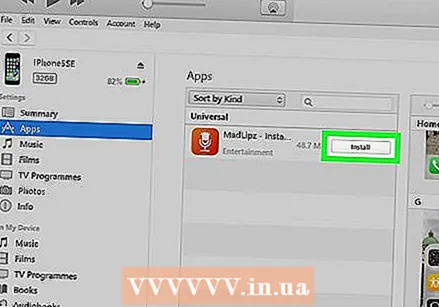 IPhone-ni iTunes bilan sinxronlashtiring. Agar sizning iPhone-da dasturlarni avtomatik ravishda kompyuteringizga sinxronizatsiya qilish uchun o'rnatilmagan bo'lsa, ularni qo'lda sinxronlashtirishingiz kerak bo'ladi. Buning uchun ustiga bosing iPhone belgisi iTunes-dagi Play tugmasi ostida bosing Ilovalar chapdagi navigatsiya menyusidagi tugmani bosing o'rnatish ilova yonida va tugmasini bosing Topshirmoq iTunes-ning pastki o'ng burchagida.
IPhone-ni iTunes bilan sinxronlashtiring. Agar sizning iPhone-da dasturlarni avtomatik ravishda kompyuteringizga sinxronizatsiya qilish uchun o'rnatilmagan bo'lsa, ularni qo'lda sinxronlashtirishingiz kerak bo'ladi. Buning uchun ustiga bosing iPhone belgisi iTunes-dagi Play tugmasi ostida bosing Ilovalar chapdagi navigatsiya menyusidagi tugmani bosing o'rnatish ilova yonida va tugmasini bosing Topshirmoq iTunes-ning pastki o'ng burchagida. - Agar siz iPhone-ni kompyuteringiz bilan sinxronlashtirishda muammolarga duch kelsangiz, ushbu maqola sizga USB yoki Wi-Fi-dan foydalanib sinxronlashtirishni o'rgatadi.
3-dan 3-usul: Avtomatik ravishda WiFi-ni ishlatmasdan dasturlarni yangilang
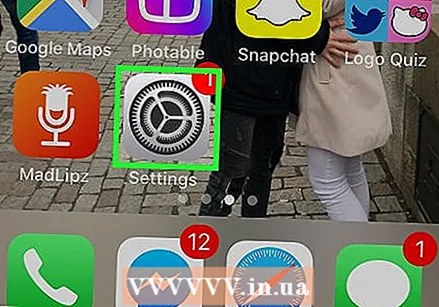 IPhone sozlamalarini oching. Bu sizning uy ekraningizda kulrang tishli belgiga o'xshaydi.
IPhone sozlamalarini oching. Bu sizning uy ekraningizda kulrang tishli belgiga o'xshaydi. 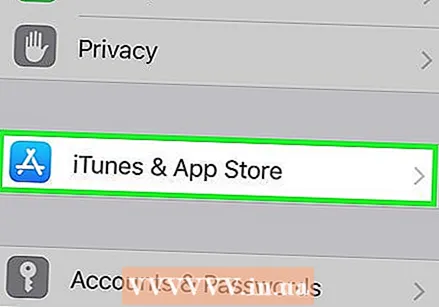 Pastga o'ting va iTunes & App Store-ga teging.
Pastga o'ting va iTunes & App Store-ga teging.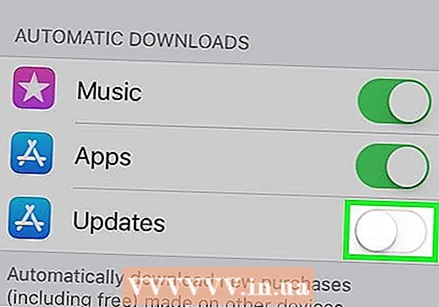 Yangilanish tugmachasini yoqilgan holatiga o'tkazing. Kalit yashil rangga aylanishi kerak. Ushbu parametr sarlavha ostida AVTOMATIK YUKLAMALAR. Bu sizning iPhone-ga qurilmangizdagi mavjud ilovalar uchun yangilanishlarni avtomatik ravishda yuklab olish imkoniyatini beradi.
Yangilanish tugmachasini yoqilgan holatiga o'tkazing. Kalit yashil rangga aylanishi kerak. Ushbu parametr sarlavha ostida AVTOMATIK YUKLAMALAR. Bu sizning iPhone-ga qurilmangizdagi mavjud ilovalar uchun yangilanishlarni avtomatik ravishda yuklab olish imkoniyatini beradi. 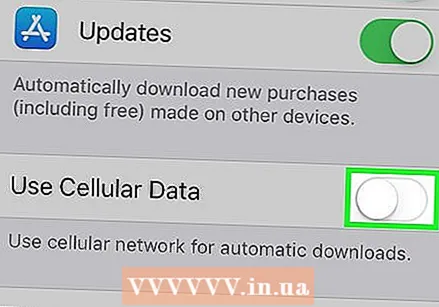 Mobil ma'lumotlardan foydalanish tugmachasini yoqilgan holatiga o'tkazing. Kalit yashil rangga aylanishi kerak. Bu sizning iPhone-ga ilova yangilanishlarini avtomatik ravishda yuklab olish uchun operatoringizning uyali aloqa rejasidan foydalanishiga imkon beradi.
Mobil ma'lumotlardan foydalanish tugmachasini yoqilgan holatiga o'tkazing. Kalit yashil rangga aylanishi kerak. Bu sizning iPhone-ga ilova yangilanishlarini avtomatik ravishda yuklab olish uchun operatoringizning uyali aloqa rejasidan foydalanishiga imkon beradi. - IPhone hali ham Wi-Fi tarmog'iga ulanganda yangilanishlarni yuklab olish uchun Wi-Fi-dan foydalanadi. Mobil ma'lumotlar faqat mavjud Wi-Fi internet aloqangiz bo'lmasa ishlatiladi.
Ogohlantirishlar
- Agar yuklab olish 100 megabaytdan oshsa, Wi-Fi ulanishisiz App Store-dan dasturni yuklab bo'lmaydi. Bu sizning iPhone operatsion tizimingiz tomonidan o'rnatilgan dasturiy ta'minot cheklovi va uni oshirish mumkin emas.
- Ba'zi bir operatorlar ma'lumotlar rejalarida va / yoki qurilmalarni sozlashda Shaxsiy Hotspot funktsiyasini o'chirib qo'yishadi.
- ITunes App Store Mac App Store-dan farq qiladi. Siz iPhone ilovalarini iTunes-da yuklab olishingiz va keyinroq ularni iPhone-ga sinxronlashtirishingiz mumkin.
- Yangilanishlarni avtomatik ravishda yuklab olish uchun Apple ID-ga kirishingiz kerak.